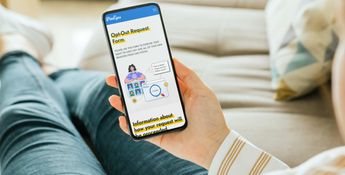
PimEyes 검색 결과에서 이미지를 제거하는 방법
귀하의 이미지를 PimEyes 검색 결과에서 제거하려면 DMCA 요청 프로세스를 거칠 필요가 없습니다. PimEyes에서 귀하의 이미지를 제거하려면 두 가지 옵션을 ...
PimEyes 검색 결과에서 이미지를 제거하는 방법 - Read more
온라인 상에서 인증을 위해 신분증이나 여권과 같은 문서의 스캔본을 제출해야 하는 경우가 있으며, 이러한 문서를 어떻게 익명 처리할 것인지는 대단히 중요합니다.
이러한 문서에서 확인할 수 있는 가장 중요한 정보는 귀하의 성과 이름이며, 이런 정보는 항상 확인할 수 있어야 합니다. 신분증에 서명이 포함되어 있는 경우 이를 가리지 않은 상태로 두는 것을 권장합니다. 하지만, 이러한 문서에 포함되어 있는 많은 정보는 민감한 정보로 여겨지기 때문에 이를 적절히 가리기 위한 방법을 아는 것이 매우 중요합니다.
아주 기본적인 그림판부터 조금 더 복잡하지만 사용자 친화적인 PhotoScape나 Photoshop에 이르기까지 귀하의 스캔본을 익명 처리하기 위해 활용할 수 있는 다양한 소프트웨어가 있습니다. 하지만, 스캔본을 편집한 후 워터마크를 추가하지 않아도 된다면 온라인 편집 프로그램을 사용하는 것도 좋습니다.
귀하의 문서를 익명 처리하기 위해 두 가지 방법을 권장합니다.
PhotoScape나 Photoshop 등의 소프트웨어를 사용하여 문서의 모든 민감한 데이터를 흐림 처리할 수 있습니다. 흐리게 하기 도구를 선택해서 가려야 하는 데이터 영역으로 이동하면 됩니다.
다음은 흐림 처리를 통해 익명 처리한 문서가 어떻게 보이는지 나타내는 예시입니다:


데이터를 가리는 것은 아주 간단한 작업이며, 그림판으로도 할 수 있습니다. 민감한 데이터 위에 선이나 큰 사각형과 같은 모양을 만들면 됩니다.
다음은 다양한 모양으로 익명 처리한 문서가 어떻게 보이는지 나타내는 예시입니다:

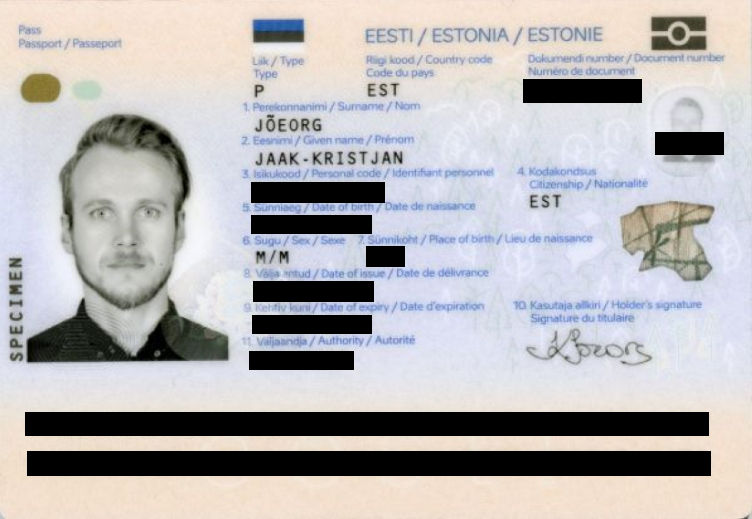
또는

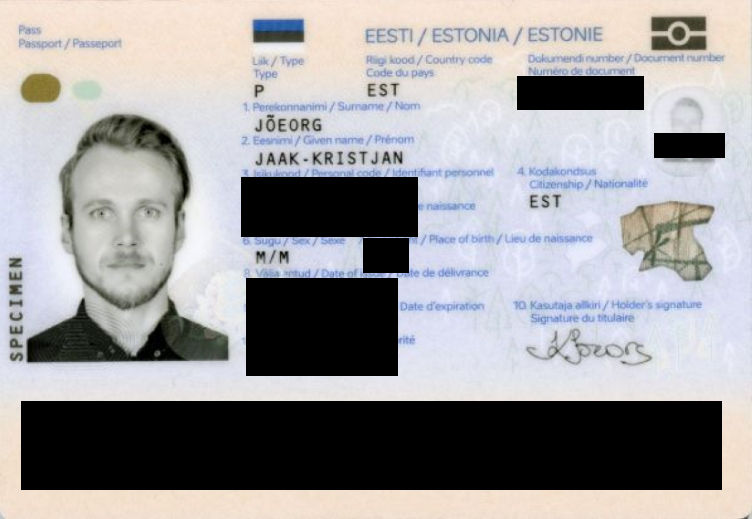
문서 스캔본을 익명 처리할 때, 다음과 같은 모든 민감한 데이터를 가려야 합니다.
출생지/거주지
생년월일
기재된 모든 형태의 일련 번호
지문
문서 만료일
중요: 익명 처리된 문서를 제출하기 전에 모든 민감한 정보가 가려져 있는지 확인하세요!
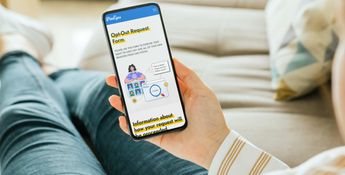
PimEyes 검색 결과에서 이미지를 제거하는 방법
귀하의 이미지를 PimEyes 검색 결과에서 제거하려면 DMCA 요청 프로세스를 거칠 필요가 없습니다. PimEyes에서 귀하의 이미지를 제거하려면 두 가지 옵션을 ...
PimEyes 검색 결과에서 이미지를 제거하는 방법 - Read more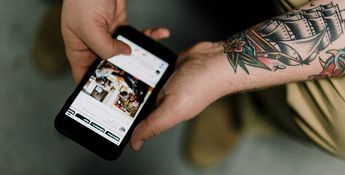
이미지 역검색이란 무엇인가요?
이미지 역검색 메커니즘은 오직 이미지를 통해 물체, 인물, 건물, 예술 작품 등을 찾을 수 있게 해주는 기술입니다. 이를 이용하여 온라인에서 얼굴과 같은 ...
이미지 역검색이란 무엇인가요? - Read more